登录与退出
流程机器人作为需要购买授权许可的软件产品,你需要进行产品授权许可的认证。
在安装流程机器人客户端之后,选择授权许可类型并进行授权登录。
当授权许可类型为"人机交互-绑定机器"和"人机交互-浮动授权" 时,用户可以通过功能界面控制流程机器人客户端运行哪个流程,如何运行。
当授权许可类型为"无人值守-浮动授权" 时,不需要用户守着,可以自行接收和运行机器人指挥官分配的任务。
具体说明如下。
人机交互-绑定机器
通过官方授予的CDKEY获取激活码,输入正确的激活码后,即可完成认证。
注意事项:
前置条件:购买了流程机器人"人机交互-绑定机器",同时,你拥有其中一个未被使用的CDKEY。
当授权许可类型为"人机交互-绑定机器"时,流程机器人客户端是离线运行的,与机器人指挥官没有关联。
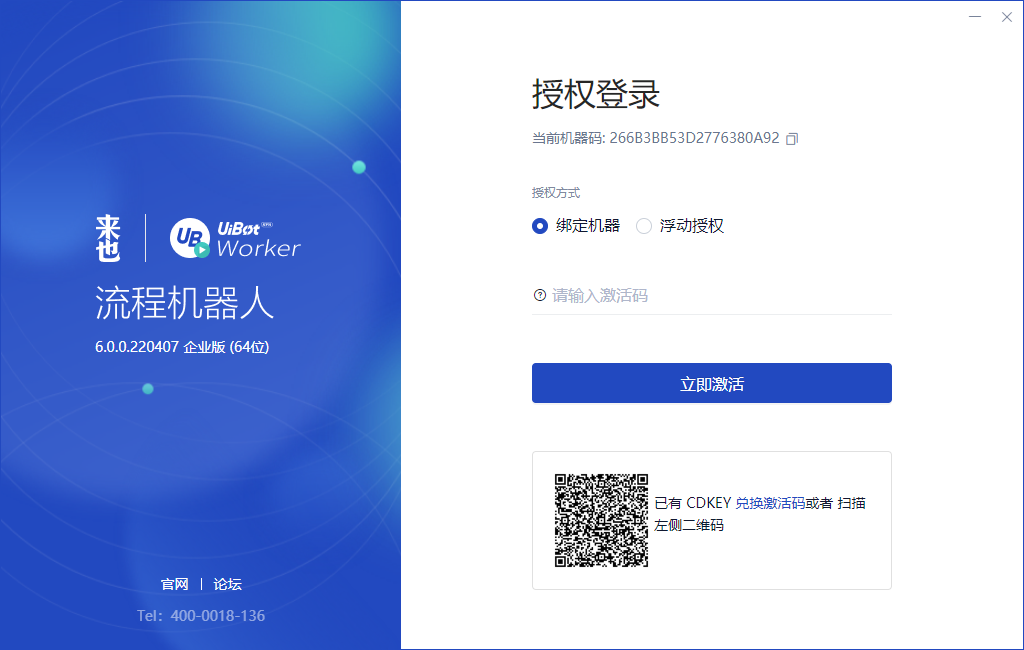
如果你的电脑未连接互联网,可以通过手机扫描二维码,同理,输入CDKEY后,点击"立即获取"按钮,即可查看激活码。
(1)如CDKEY有效且未过期,页面会提示:
你的激活码为 XXXXX-XXXXX-XXXXX-XXXXX-XXXXX-XXXXX
请牢记并妥善管理好你的激活码。
(2)如CDKEY已过期,页面会提示:
CDKEY is expired !(CDKEY已过期)
如果你的电脑连接了互联网,你可以点击"兑换激活码",跳转到 UiBot RPA 产品技术支持的"获取激活码"页面,如下图所示,通过输入CDKEY获取"激活码"。
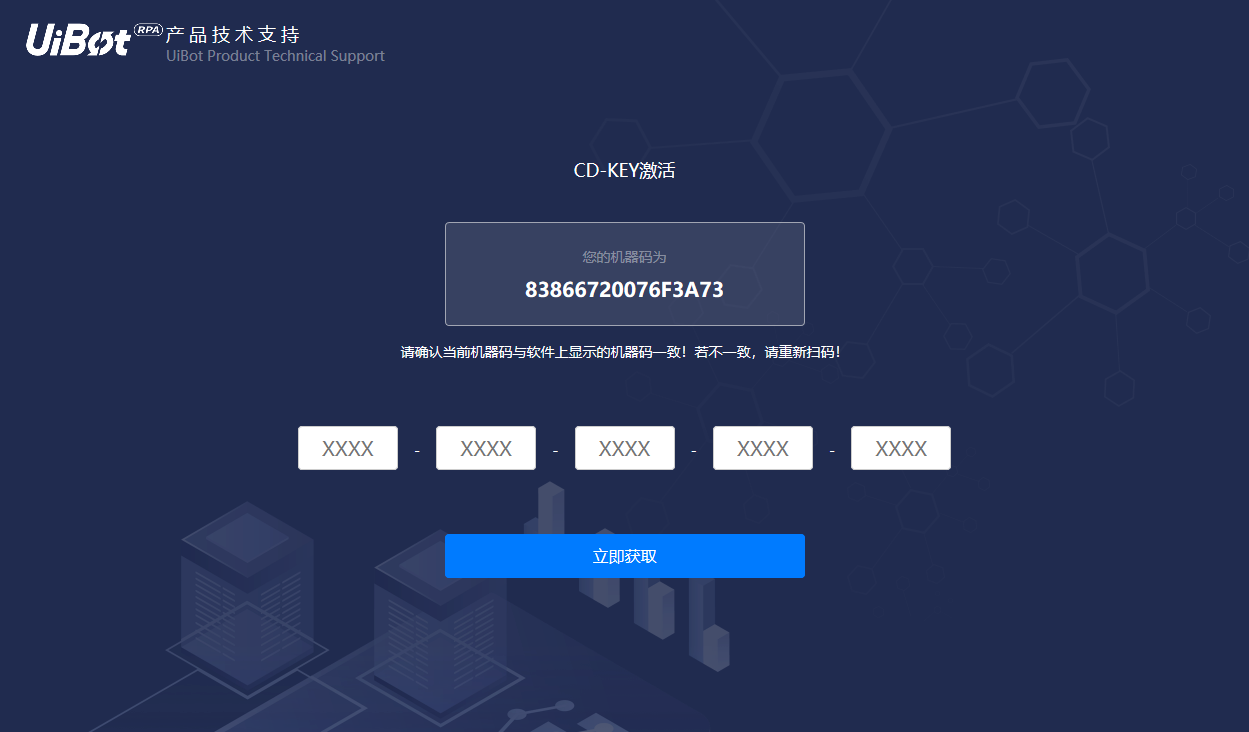
人机交互-浮动授权
你可以使用"用户中心地址、用户名、密码"进行认证。
注意事项:
前置条件:通过"机器人指挥官 > 系统管理 > 成员角色 > 角色设置"给用户的角色赋予"登录浮动授权流程机器人"权限,否则无法通过"人机交互-浮动授权"的认证。
认证时,如果收到"Worker连接数超出授权限制,无法连接"的提示信息,则表示当前在线的"人机交互-浮动授权"的流程机器人数量已经达到了此类授权的数量限制。
认证通过后,流程机器人会自动向机器人指挥官返回流程机器人客户端当前的版本号、机器码、最近连接时间和IP地址等信息。
如果用户通过机器人指挥官编辑了当前人机交互-浮动授权用户的密码、所属角色或者所属部门,则流程机器人自动回退到"授权登录"页面,请重新进行授权登录。
如果用户中心地址启用了"HTTP"或"HTTPS",则输入用户中心地址时需要包含前缀"http\://"或"https\://"。
输入用户中心地址时,请输入地址"/"之前的内容。
错误示例:https://xxx.uibot.com/identity/view/#/login
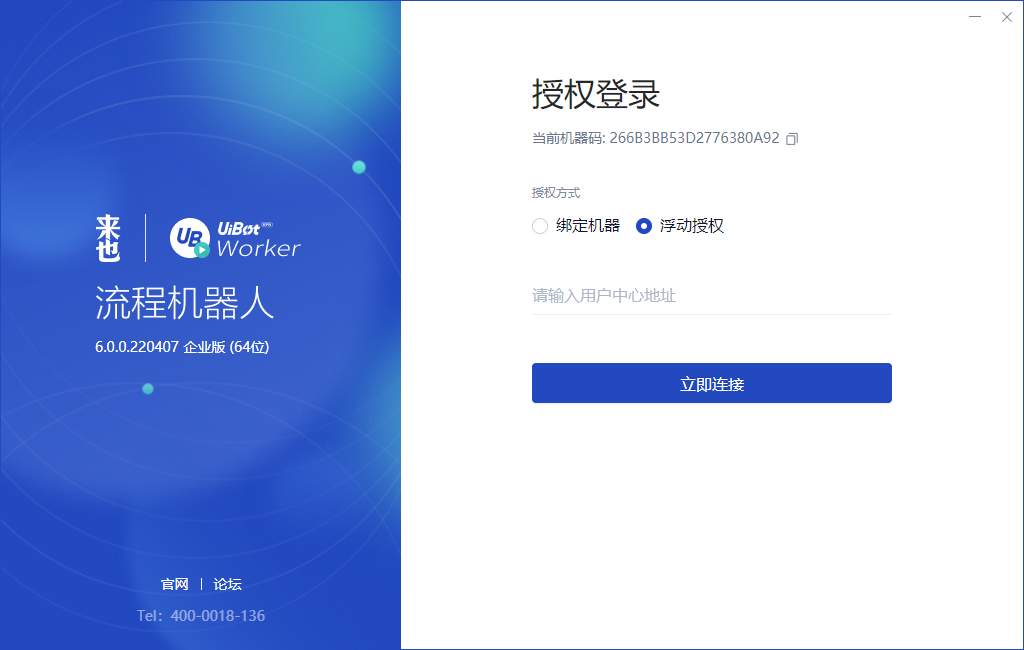
连接用户中心成功后,可输入用户名和密码进行登录。
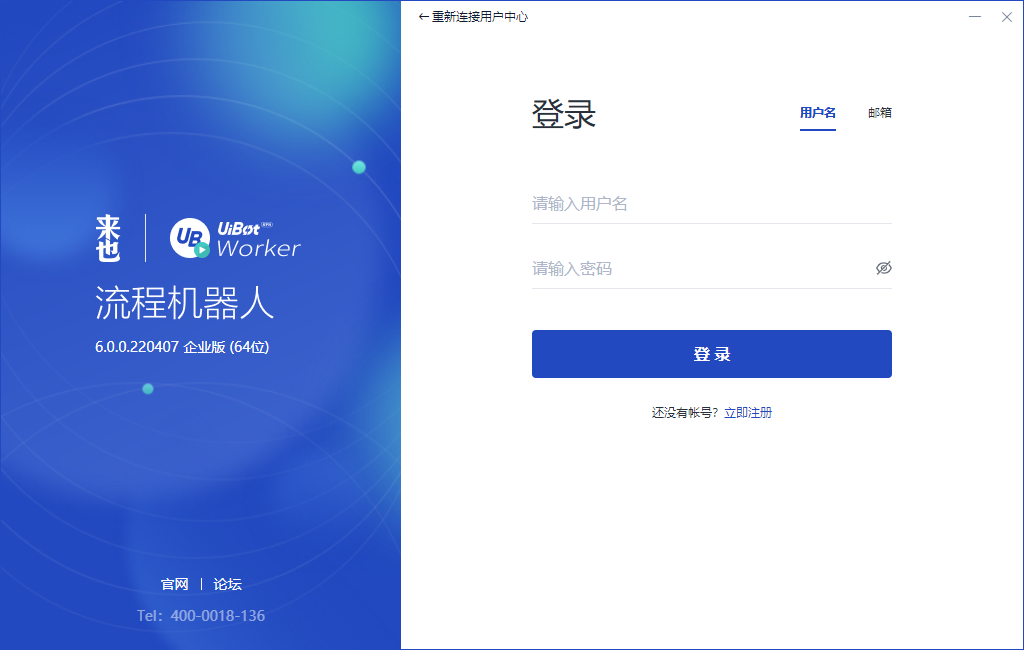
无人值守-浮动授权
你可以使用"机器人指挥官地址、密钥"进行认证。
注意事项:
前置条件:通过"机器人指挥官 > 设备",成功添加设备之后,查看设备密钥并复制;然后,通过"机器人指挥官 > 流程机器人 > 无人值守",新建无人值守流程机器人,绑定设备,并关联设备的 Windows 系统的用户帐号和密码。
认证通过后,无人值守流程机器人会自动向机器人指挥官返回无人值守流程机器人客户端当前的版本号、机器码、最近连接时间和IP地址等信息。
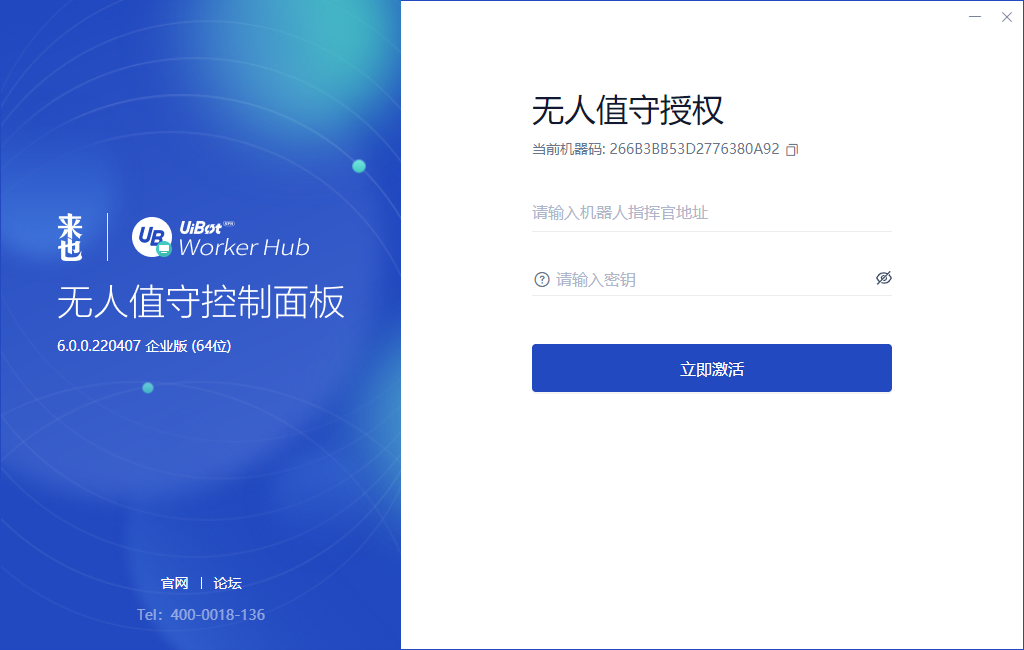
如上所述,是流程机器人授权登录的方式与注意事项的说明。
通过授权登录后,将进入无人值守流程机器人控制面板主界面。
人机交互与无人值守的主界面和功能范围有着明显的差异。
在后续章节,我们将分别讲解"人机交互流程机器人"和"无人值守流程机器人"的功能与操作。